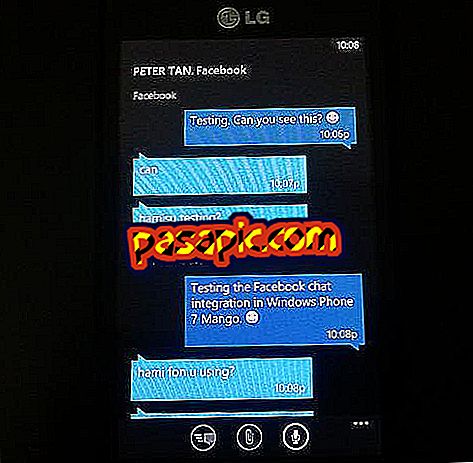Πώς να διαμορφώσετε έναν υπολογιστή

Η μορφοποίηση ενός υπολογιστή δεν είναι απλή ενέργεια. αλλά ναι απαραίτητο. Πολλοί χρήστες υποφέρουν από αργή περιήγηση λόγω αρκετών προγραμμάτων spyware, καθώς και ιούς και διαφορετικές διαμορφώσεις. Για να ξεκινήσουμε με τη διαδικασία, πρέπει να είμαστε σαφείς ότι η μορφοποίηση του υπολογιστή σημαίνει να χάσουμε όλα τα αρχεία που αποθηκεύουμε στον σκληρό δίσκο, διαγράφοντας όλες τις φωτογραφίες, τα προγράμματα και τα έγγραφά μας για να ξεκινήσουμε ξανά πλήρως με έναν υπολογιστή που δεν μας προκαλεί προβλήματα. Εάν είστε έτοιμοι να εκτελέσετε προσεκτικό καθαρισμό και να ανεβάσετε ένα νέο λειτουργικό σύστημα, σας συνιστούμε να διαβάσετε πρώτα τις ενότητες «Συμβουλές και συστάσεις» και την ενότητα «Τι χρειάζεστε» που θα βρείτε παρακάτω σε αυτό το άρθρο και στη συνέχεια να διαβάσετε τα περιεχόμενα αυτής της σελίδας . Σε αυτή την περίπτωση χρησιμοποιήσαμε το παράδειγμα ενός Windows XP εάν, αντίθετα, σας ενδιαφέρει το Windows 7, κάντε κλικ εδώ.
- Δίσκος επανεγκατάστασης του λειτουργικού συστήματος που χρησιμοποιήσατε προηγουμένως (Windows Vista, XP ...)
- Οι δίσκοι όλων των προγραμμάτων που συνήθως χρησιμοποιείτε για να τα εγκαταστήσετε ξανά.
- Οι οδηγοί του υπολογιστή σας. Κανονικά στον ιστότοπο του κατασκευαστή μπορείτε να τα βρείτε.
- Δημιουργία αντιγράφων ασφαλείας όλων των σημαντικών αρχείων.
1
Τοποθετήστε τη δισκέτα των Windows XP στη μονάδα CD και ενεργοποιήστε ή επανεκκινήστε τον υπολογιστή.
2
Μόλις ο υπολογιστής αντιγράψει αυτόματα τα προγράμματα οδήγησης, θα σας ρωτήσει εάν θέλετε να εγκαταστήσετε τα Windows XP στον υπολογιστή σας . πατήστε το πλήκτρο 'Enter' για επιβεβαίωση.

3
Αποδεχτείτε τη συμφωνία άδειας χρήσης πατώντας το πλήκτρο F8.

4
Σε αυτή τη νέα οθόνη, τα Windows θα σας ρωτήσουν ποιο σκληρό δίσκο θέλετε να επιλέξετε για την εγκατάσταση του λειτουργικού συστήματος . Σας συμβουλεύουμε την πλήρη κατάργηση της πρώτης επιλογής της λίστας, δηλαδή της κύριας κατάτμησης. για να το πάρετε, επιλέξτε το και στη συνέχεια πατήστε το πλήκτρο 'D'. Στη συνέχεια πατήστε 'L' για να ολοκληρώσετε και να διαγράψετε τελείως το διαμέρισμα.

5
Το παράθυρο θα πρέπει τώρα να δείχνει 'Χώρος δεν χωρίζεται xxxxMB'. Χρησιμοποιώντας τους δρομείς, μεταβείτε σε αυτήν την επέκταση και πατήστε το πλήκτρο 'C' για να δημιουργήσετε ένα διαμέρισμα του σκληρού δίσκου. Η νέα οθόνη θα σας επιτρέψει να προσαρμόσετε το μέγεθος του διαμερίσματος. ελέγξτε το και πατήστε 'Enter' για να συνεχίσετε.

6
Με τους δρομείς επιλέξτε ξανά το διαμέρισμα 'C:', αυτή τη φορά θα ακολουθήσει μια σύντομη περιγραφή και το μέγεθός του σε MB, για να εγκαταστήσετε το αντίγραφο των Windows XP σε αυτό πατώντας 'Enter'.
7
Σε αυτή τη νέα οθόνη, μπορείτε να επιλέξετε το σύστημα αρχείων που προτιμάτε να διαμορφώσετε τον σκληρό δίσκο . Συνιστούμε την επιλογή του NTFS, σε γρήγορη μορφή, ώστε η αναμονή να μην διαρκεί πολύ. Στη συνέχεια, πατήστε 'Enter'.

8
Ο εξοπλισμός θα διαμορφωθεί ώστε να γίνει αργότερα ένα αντίγραφο των αρχείων.

9
Μετά την αντιγραφή αρχείων, ο υπολογιστής θα ξεκινήσει αυτόματα την επανεκκίνηση.

10
Μόλις γίνει επανεκκίνηση του υπολογιστή, θα ξεκινήσει αυτόματα με την εγκατάσταση των Windows XP .

11
Μόλις τελειώσει ο οδηγός εγκατάστασης - πολύ διαισθητικός: όνομα, επώνυμο και κλειδί προϊόντος - η επιφάνεια εργασίας των Windows XP θα εμφανιστεί στην οθόνη μας με το μενού έναρξης που εμφανίζεται. Μπορείτε να το χρησιμοποιήσετε τώρα!

- Δημιουργήστε αντίγραφο ασφαλείας όλων όσων θέλετε να διατηρήσετε (προγράμματα, φωτογραφίες, έγγραφα ...).
- Να θυμάστε ότι τα προγράμματα που χρησιμοποιούνται τακτικά, όπως το πακέτο του Office, συνήθως δεν μπορούν να αντιγραφούν απευθείας, αλλά πρέπει να εγκατασταθούν εκ νέου από το αρχικό τους CD.
- Επιλέξτε το σύστημα αρχείων FAT, αντί για το NTFS, αν πριν από τη μορφή του υπολογιστή σας είχε ιό ή ο δίσκος είχε σφάλματα.
- Αν ο σκληρός δίσκος είναι καινούργιος, ο αριθμός του βήματος 4 παραλείπεται από τον υπολογιστή.